Vào một ngày đẹp trời, khi đang sử dụng Outlook để gửi email trên máy tính Windows 10, trên màn hình bạn nhận được thông báo lỗi: "There is no email program associated to perform the requested action?". Và bạn đang không biết phải làm gì khi bị lỗi Outlook: "There is no email program associated to perform the requested action" trên Windows 10?
Tất cả chúng ta đều biết rằng: hệ điều hành Windows được tích hợp ứng dụng email client mặc định được sử dụng để gửi email. Các ứng dụng email client này tương tự như Gmail, Yahoo Mail. Tuy nhiên với các email client được tích hợp sẵn trên Windows 10, người dùng sẽ không phải mở bất kỳ một trình duyệt nào để gửi mail giống như trên Gmail hay Yahoo Mail.
Người dùng có thể dễ dàng gửi bất kỳ file hoặc tài liệu trực tuyến nào, có thể là hình ảnh, file văn bản hay thậm chí là video bằng cách nhấp chuột phải vào file đó, chọn Send to và chọn Mail Recipient.
Outlook là hộp thư điện tử tuyệt vời của Microsoft, khi đăng ký Outlook, tạo tài khoản sử dụng, nó giúp cho người dùng dễ dàng trong việc gửi và nhận thư thay vì các truy cập các hộp thư điện tử khác. Việc gửi email thông qua Oulook khá hữu ích. Tuy nhiên trong một số trường hợp có thể là do lỗi kỹ thuật hoặc không có kết nối Internet, khi gửi email trên Outlook, bạn sẽ nhận được thông báo lỗi:
“There is no email program associated to perform the requested action. Please install an email program or, if one is already installed, create an"
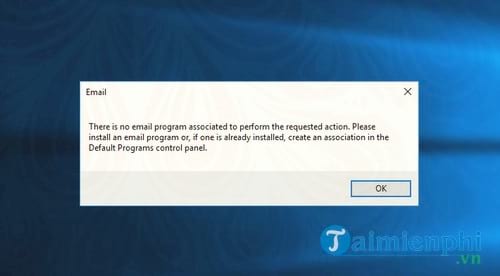
Nếu gặp phải lỗi tương tự với ứng dụng email client này trên Windows 10, thực hiện theo các bước dưới đây để sửa lỗi Outlook: "There is no email program associated to perform the requested action" trên Windows 10 để sử dụng lại Outlook mà không cần đăng ký Outlook, tạo tài khoản mới nhé.
Giải pháp dưới đây là xóa các chương trình email mặc định trên Windows 10, vì các chương trình email này không cho phép người dùng gửi email.
Sửa lỗi Outlook: "There is no email program associated to perform the requested action" trên Windows 10
Lưu ý : Để sửa lỗi Outlook này, bạn cần thực hiện tinh chỉnh trên Registry Editor, vì Windows Registry Editor là công cụ ảnh hưởng đến hệ thống nên trước khi thực hiện các bước này bạn cần sao lưu lại Registry Editor.
Thực hiện theo các bước dưới đây để sửa lỗi "There is no email program associated to perform the requested action":
Bước 1: Nhấn tổ hợp phím Windows + R để mở cửa sổ Run, sau đó nhập regedit vào đó rồi nhấn Enter để mở Registry Editor.
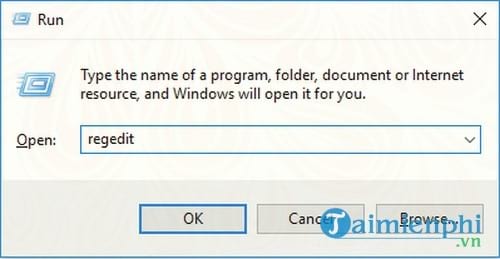
Bước 2: Trên cửa sổ Registry Editor, ở khung bên trái bạn điều hướng theo key:
HKEY_LOCAL_MACHINE\SOFTWARE\Clients\Mail\Microsoft Outlook
Bước 3: Ở khung bên trái cửa sổ Registry Editor, kích chuột phải vào Microsoft Outlook và chọn Delete.

Bước 4: Lúc này trên màn hình sẽ xuất hiện cửa sổ Confirm Key Delete kèm theo thông báo "Are you sure you want to delete this key and all of its subkeys?". Nhiệm vụ của bạn là click chọn Yes để xác nhận.

Như vậy là bạn đã hoàn tất việc xóa Microsoft Outlook trên máy tính Windows 10. Bước tiếp theo bạn cần làm bây giờ là thêm bất kỳ một chương trình email trên máy tính Windows 10 để hoàn tất việc sửa lỗi Outlook: "There is no email program associated to perform the requested action" trên Windows 10.
Bước 5: Để thêm một chương trình email mới, mở ứng dụng Settings =>System.

Bước 6: Trên cửa sổ System, ở khung bên trái, tìm và chọn Default Apps, sau đó tìm mục Email ở khung bên phải.

Bước 7: Click chọn một ứng dụng bất kỳ có sẵn nằm dưới mục Email và chọn Mail trên cửa sổ Choose an application làm ứng dụng email client mặc định trên máy tính Windows 10.

Sau khi chọn Mail làm chương trình email mặc định trên Windows 10, chỉ cần khởi động lại máy tính của bạn.

Từ giờ bạn có thể dễ dàng gửi email trên máy tính Windows 10 của mình mà không còn bị lỗi “There is no email program associated to perform the requested action Windows 10” nữa.
Hy vọng giải pháp trên sẽ giúp bạn sửa lỗi Outlook: “There is no email program associated to perform the requested action" trên Windows 10 của bạn. Nếu gặp phải bất kỳ lỗi nào trong quá trình sử dụng Outlook, bạn có thể để lại comment trong phần bình luận dưới đây, taimienphi.vn sẽ giúp bạn sửa lỗi.
Để quản lý email trong Outlook tốt hơn, các bạn tham khảo cách tạo Rule trong Outlook, phân loại và lọc email trong Microsoft Outlook, khi tạo Rule trong Outlook, các bạn dễ dàng di chuyển cũng như sao lưu email tới nhiều thư mục khác nhau trong giao diện quản lý của mình.
https://thuthuat.taimienphi.vn/sua-loi-outlook-there-is-no-email-program-associated-to-perform-the-requested-action-tren-windows-10-24526n.aspx
Khi dùng Outlook không phải lúc nào cũng kết nối thành công, trường hợp xảy ra lỗi kết nối trên Outlook khiến bạn không thể truy cập tài khoản để gửi và nhận thư được, lúc này, bài viết hướng dẫn sửa lỗi kết nối trên Outlook sẽ giúp bạn đăng nhập trở lại Outlook và tiến hành nhận và soạn thư bình thường.